qq影音怎么截取视频片段? qq影音截取视频片段方法
时间:2017-09-25 15:03:43 作者:琪琪 浏览量:47

现在,很多人在观看视频的时候,有时候会看到自己喜欢的片段,想要截取下来保存。怎么截取视频片段?其实,QQ影音就能很简单的做到。那么,qq影音怎么截取视频片段?今天,小编就为大家带来qq影音截取视频片段教程,一起来看看吧。
方法/步骤
1、首先安装一个QQ影音,文件很小,也算是比较纯净的播放器。本人使用的版本是3.9。
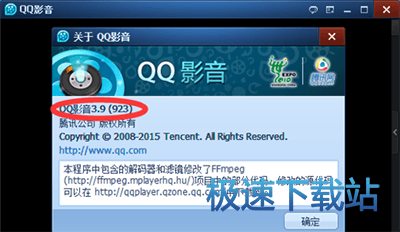
2、打开QQ影音,点击“打开文件”,然后从弹出的选框中选择自己需要剪辑的视频文件,并双击打开到QQ影音。


3、然后找到右下角的(扳手符号)“影音工具箱”,点击会出现一个菜单,在菜单里点击“截取”。


4、进入“截取”编辑界面后滑动进度条上左右两个进度条,选定自己需要截取的部分,可以点击“预览”来检视自己截取的部分。



5、确认截取无误之后点击“保存”,在弹出的选项如图所示选择“无损保存视频”,在下方截取出来视频的文件名,并选择保存路径。

6、等QQ影音左下角出现提示“保存成功”,然后就可以关闭QQ影音,去欣赏自己接取出来的视频短片了。


QQ影音 4.1.2.650 官方版
- 软件性质:国产软件
- 授权方式:免费版
- 软件语言:简体中文
- 软件大小:31845 KB
- 下载次数:7733 次
- 更新时间:2019/4/5 4:57:20
- 运行平台:WinAll...
- 软件描述:QQ影音是由腾讯公司推出的一款电脑多媒体播放软件。完美支持7种主流格式的视频播放... [立即下载]
相关资讯
相关软件
电脑软件教程排行
- 怎么将网易云音乐缓存转换为MP3文件?
- 比特精灵下载BT种子BT电影教程
- 土豆聊天软件Potato Chat中文设置教程
- 怎么注册Potato Chat?土豆聊天注册账号教程...
- 浮云音频降噪软件对MP3降噪处理教程
- 英雄联盟官方助手登陆失败问题解决方法
- 蜜蜂剪辑添加视频特效教程
- 比特彗星下载BT种子电影教程
- 好图看看安装与卸载
- 豪迪QQ群发器发送好友使用方法介绍
最新电脑软件教程
- 生意专家教你如何做好短信营销
- 怎么使用有道云笔记APP收藏网页链接?
- 怎么在有道云笔记APP中添加文字笔记
- 怎么移除手机QQ导航栏中的QQ看点按钮?
- 怎么对PDF文档添加文字水印和图片水印?
- 批量向视频添加文字水印和图片水印教程
- APE Player播放APE音乐和转换格式教程
- 360桌面助手整理桌面图标及添加待办事项教程...
- Clavier Plus设置微信电脑版快捷键教程
- 易达精细进销存新增销售记录和商品信息教程...
软件教程分类
更多常用电脑软件
更多同类软件专题












